Cómo ajustar los niveles de precios en QuickBooks 2012
Los niveles de precios en QuickBooks 2012 son una especie de weird- que le permiten ajustar individualmente el precio de un artículo arriba o hacia abajo. Por ejemplo, si usted ha accedido a descontar artículos en un 10 por ciento para un determinado cliente, usted puede hacer esto mediante el uso de un nivel de precios para golpear el precio hacia abajo en un 10 por ciento cada vez que usted está facturando ese cliente.
Conteúdo
Para utilizar los niveles de precios, primero hay que configurar los niveles de precios con el comando lista Nivel de precios en el menú Listas. Después de configurar sus niveles de precios, ajustar los precios mediante el uso de los niveles de precios al crear una factura.
Crear un nivel de precios en QuickBooks 2012
Para crear un nivel de precios, seleccione el comando de lista Nivel Listas-precio. Cuando lo haga, QuickBooks muestra la ventana Precio de lista Nivel. Para crear un nivel de precios, haga clic en el botón Nivel de precios y luego elija el comando Nuevo en el menú Nivel de precios. QuickBooks muestra la ventana Nuevo Nivel de precios.
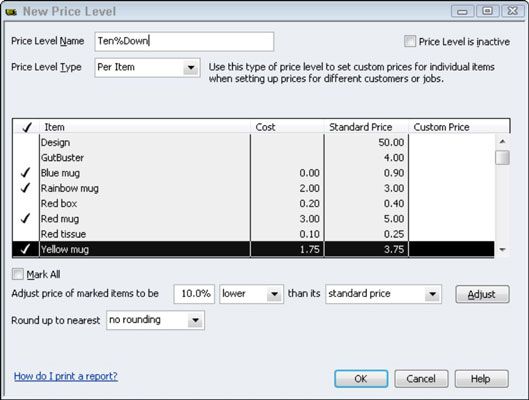
Nombre el cambio de nivel de precios mediante el cuadro Nivel de precios. Seleccione los elementos a los que desea aplicar el nivel de precios haciendo clic en ellos. (Marcas de QuickBooks elementos con un cheque seleccionadas.) A continuación, utilice el Precio de Ajuste marcadas artículos al ser cajas para indicar que este precio aumenta el nivel o disminuye el precio de venta de un porcentaje mayor o menor que el precio estándar.
Por último, utilice el Round Up de lista desplegable cercano para especificar si y cómo QuickBooks deben redondear sus cálculos. La cifra, por ejemplo, muestra un cambio de nivel de precios que disminuye el precio de venta en un 10 por ciento. Si hace clic en el botón Ajuste, QuickBooks muestra el precio ajustado en la columna personalizada Precio.
Cómo utilizar un nivel de precios en QuickBooks 2012
Para utilizar un nivel de precios, se crea una factura en la forma habitual. Sin embargo, haga clic en el Precio Cada columna para el elemento que desea cambiar el precio utilizando el nivel de precios. Cuando lo haga, QuickBooks convierte el precio Cada columna en una lista desplegable.
Si hace clic en el botón de flecha que abre la lista desplegable, QuickBooks muestra tanto el precio de la tarifa base y todos los niveles de precios. Si elige un nivel de precios, QuickBooks ajusta el precio para el cambio de nivel de precios.
Por ejemplo, al seleccionar el cambio de nivel de precios del 10 por ciento choca el precio de $ 4.50 a $ 4.05. En otras palabras, la " 10% hacia abajo " cambio de nivel de precios disminuye el precio por defecto en un 10 por ciento, o $ 0,45.
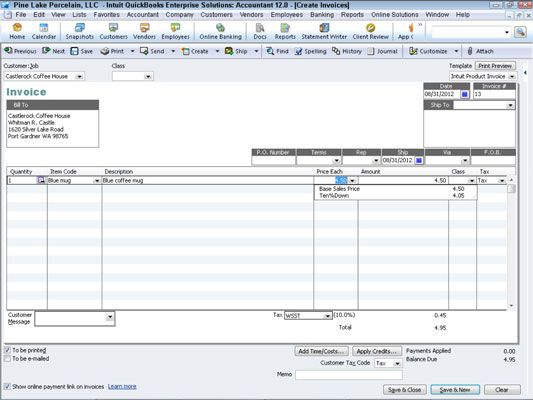
QuickBooks también le permite establecer un nivel de precios por defecto para un cliente. Cuando se establece un nivel de precios como por defecto, QuickBooks utiliza automáticamente el nivel de precios adecuado cuando se elige ese cliente. Aparecerá el cuadro Nivel de precios en las pestañas Información Adicional del Nuevo Cliente y Editar ventana.






